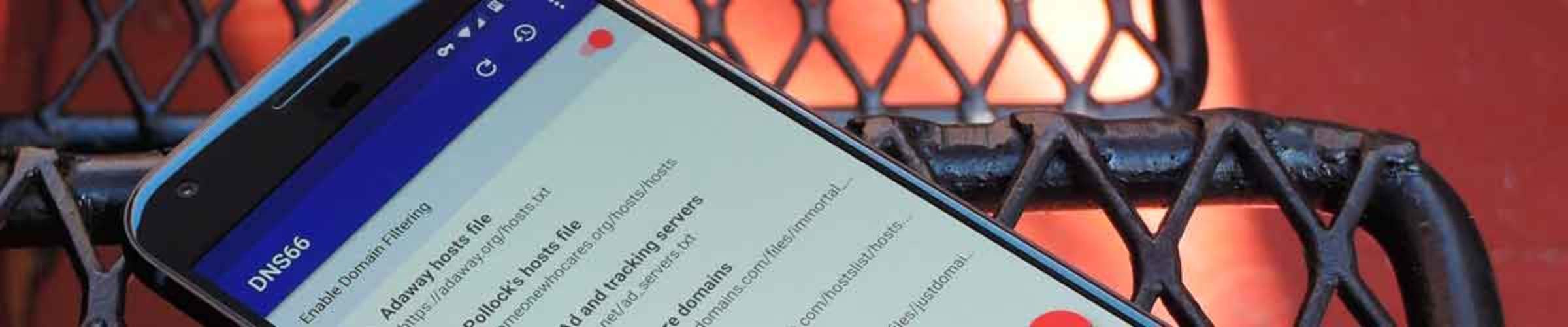В прошлой статье мы подробно рассмотрели, как блокировать рекламу при просмотре видео через приложение YouTube на устройствах андроид. Прочитать об этом Вы можете в этой статье.
Если Вы довольно давно находитесь в поисках приложений, которые помогут убрать всплывающую рекламу в браузере или назойливые вирусные объявления в установленных играх - Вы пришли по правильному адресу. В этой статье мы подробно рассмотрим, как убрать рекламу на андроиде в приложениях и браузере навсегда. Изначально, многие пользователи склоняются к наличию вирусов на смартфоне, но это не так. Наиболее подробно о вирусах и антивирусных программах для android устройств мы рассмотрели здесь.
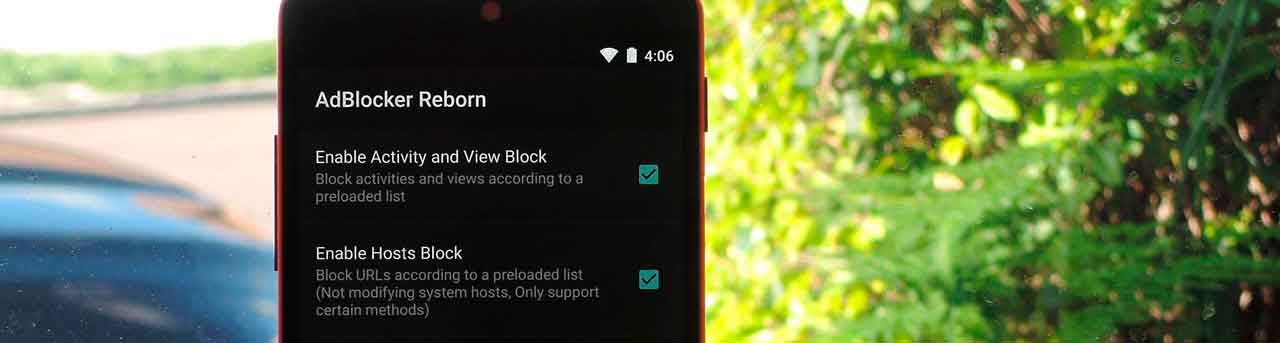
Аннотация
Многие продвинутые пользователи для блокировки рекламы на андроиде используют такие альтернативные приложения, как NetGuard и Adguard. Одним из существенных минусов, который появится после установки этих приложений – быстрый расход батареи. Естественно, если Вы заряжаете смартфон каждый день, существенных различий в расходе аккумулятора, возможно, не заметите.
Разработчик Джулиан Клод разработал приложение, которое решит часто задаваемый вопрос: «Почему на андроиде постоянно выскакивает реклама». Блокиратор использует VPN шифрование, аналогичное альтернативным приложениям, о которых мы говорили ранее. Одним из преимуществ программы от Джулиана, является незначительное влияние на производительность аккумулятора гаджета, по сравнению с аналогами.
В отличии от своих конкурентов по блокировке рекламы, приложение Клода работает на уровне DNS. Это означает, что фильтрация негативного трафика осуществляется на протяжении короткого времени. Энергосбережение при таком режиме работы остается на прежнем уровне. В заключении отметим, это приложение совершенно бесплатное и с открытым исходным кодом. Оно будет полезно для многих разработчиков и программистов, которые хотят внедрить код блокиратора при создании приложения или игры на Android – устройство.
ВНИМАНИЕ! Всё описанное ВЫ делаете на свой риск и страх, и никто за это кроме вас ответственность не несет.
Требования к смартфону
Инструкцию о том, как удалить рекламу с телефона андроид мы разделим на несколько частей. Она будет полезна для тех, кто не пользуется модулем Xposed и не имеет root доступа.
Часть 1:
-Android 5.0 или выше;
-«Неизвестные источники» включены;
Часть 2 (Для продвинутых пользователей):
-Наличие root-доступа;
-Установлен Xposed Framework;
-Установлен AdAway;
Часть 1. Как заблокировать рекламу на смартфоне андроид. Инструкция для начинающих
Приложение, которое будет блокировать все вирусные и рекламные объявления на android-устройстве без root доступа, называется DNS66. Напомним, одним из преимуществ такого решения по удалению рекламы с гаджета, это энергосбережение, по сравнению с аналогами, которые будут рассмотрены во второй части нашей инструкции. Приложение доступно бесплатно на F-Droid Repository. Этот сайт является надежным и проверенным многими программистами, и разработчиками. Для загрузки приложения, воспользуйтесь ссылкой, которая представлена ниже.
Перейдя по ссылке, прокрутите страницу вниз до «Download F-Droid» и нажмите на кнопку, которая помечена на скриншоте ниже (download apk) Скачать.
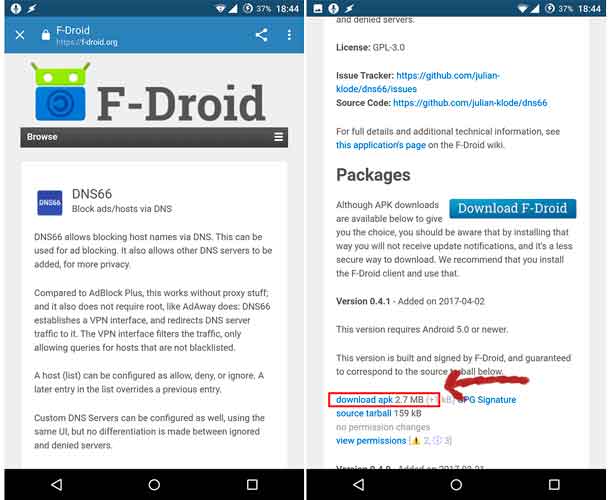
Установите скачанное приложение в штатном режиме.
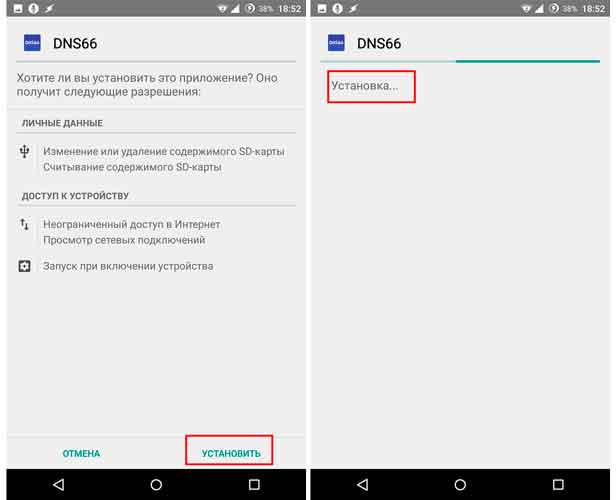
Выбираем фильтры-блокираторы рекламы для доменов
Откройте установленное приложение и перейдите в раздел «Hosts». Кнопка расположена в нижней части экрана (см. скриншот). Из этого окна, Вы можете выбрать, как минимум один фильтра для блокировки рекламы, несмотря на то, что в программе DNS66 их представлено более количество. Мы рекомендуем Вам выбрать только «Adaway hosts file». Вы можете сделать это, нажав на красную точку, которая расположена слева от указанной записи. Когда Вы успешно активируете блокиратор рекламных хостов, точка станет зеленой.
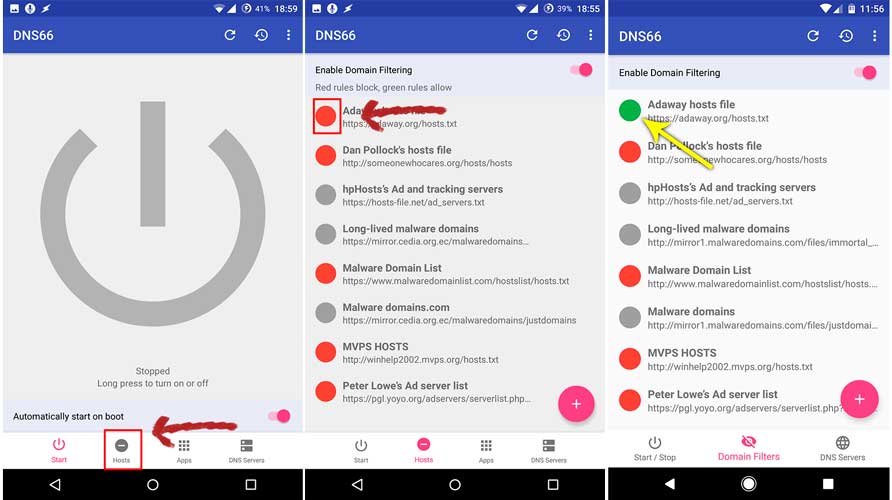
Включение службы VPN
Из настроек «Hosts», возвращаемся к начальному экрану. Просто нажмите на кнопку «Start» в нижней части меню. Затем нажмите на иконку обновления в верхней правой части. После нажатия, программа загрузит файлы hosts, дождитесь окончания. Затем, продолжительным нажатием на значок «Питания (иконка ВКЛ/ВЫКЛ по центру экрана)» активируйте работу приложения. Появится всплывающее окно «Запрос на подключение». Нажимаем «ОК».
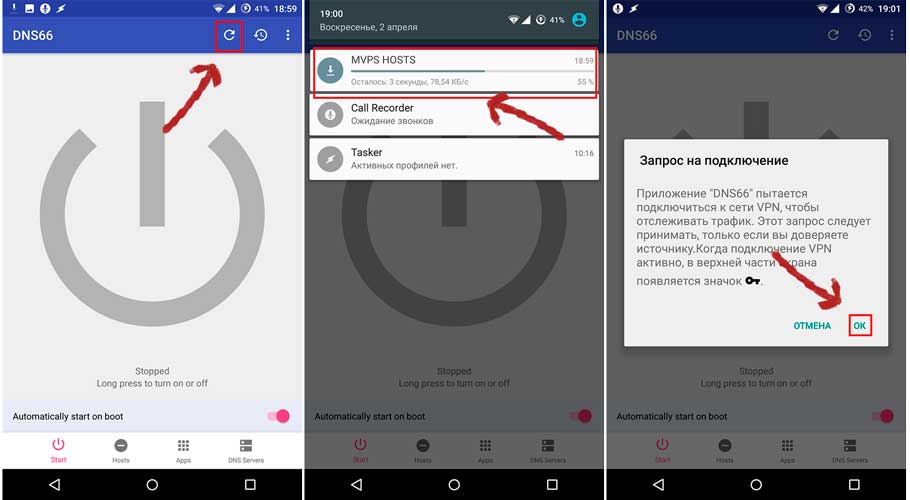
С этого момента, рекламные объявления В вашем браузере на андроид устройстве будут заблокированы, благодаря активированной службе VPN DNS66. Когда приложение активно, Вы сможете заметить небольшой значок ключа в строке состояния, который будет присутствовать все время, до отключения. Попробуйте открыть в браузере на устройстве сайты, которые надоедали рекламными объявлениями. Вы будете приятно удивлены.
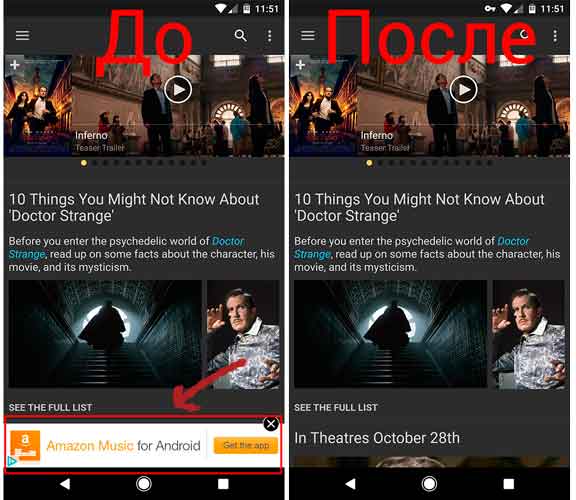
Заключение первой части
В отличие от других приложений, которые работают на подобном принципе, DNS66 блокирует объявления на уровне DNS. Это означает, что только рекламный траффик, который появляется при загрузке страницы браузера, блокируется через это приложение, благодаря фильтрам, которые мы активировали в настройках программы.
По сравнению с аналогичным приложением, таким как Adguard, которое постоянно находится в активном режиме, Вы не увидите приложение DNS66 в статистике по энергопотреблению заряда батареи, в то время, как Adguard занимает верхнюю строчку.
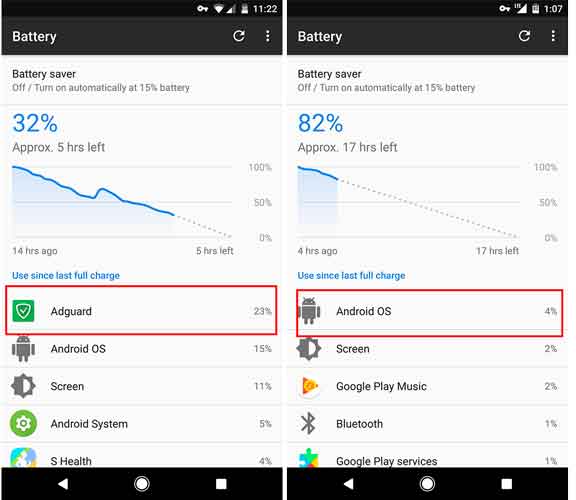
В этой части инструкции, мы подробно рассмотрели, как убрать рекламу с телефона андроид для начинающих пользователей, без root-доступа на устройстве.
Обращаем внимание! DNS66 удаляет рекламу только при серфинге в интернете (в браузере). Этот способ подойдет для тех, кто не играет в игры и редко пользуется приложениями. ДНС66 не удаляет вирусную рекламу, которая появляется в установленных приложениях и играх на андроиде.
Часть 2. Как удалить всплывающую рекламу на андроиде. Для продвинутых пользователей
Когда дело доходит до блокировки рекламы не только в браузере, но и на уровне игр и приложений, нет лучшего решения, чем использовать AdAway. Одно из популярных решений, которое позволяет отфильтровывать негативную и вирусную рекламу с использованием hosts. В данном случае потребуется дополнительная мощность для работоспособности блокиратора. Как правило, это отражается на энергосбережении.
К сожалению, AdAway не всегда способен в одиночку справиться с блокировкой нежелательного траффика на андроид, Разработчик Ван Хан, продолжил работу над модулем для Xposed, который работает совместно с AdAway и позволяет тотально блокировать рекламу во всех играх и приложениях, которыми Вы пользуетесь. Итак, как блокировать рекламу на андроиде в приложениях? Ознакомьтесь с требованиями к устройству, которые мы представили ниже.
Требования
-Наличие root-прав;
-Установлен Xposed Framework;
-Установлен AdAway;
Шаг 1. Установите AdBlocker Reborn
Для лучшей блокировки рекламы, следует установить AdBlocker Reborn. Найти этот модуль Вы можете в Xposed. Перейдите в раздел «Версии» и нажмите «Загрузить» и затем, «Установить». Когда загрузка и установка будут окончены, убедитесь, что Вы активировали модуль и перезагрузили устройство, чтобы изменения вступили в силу.
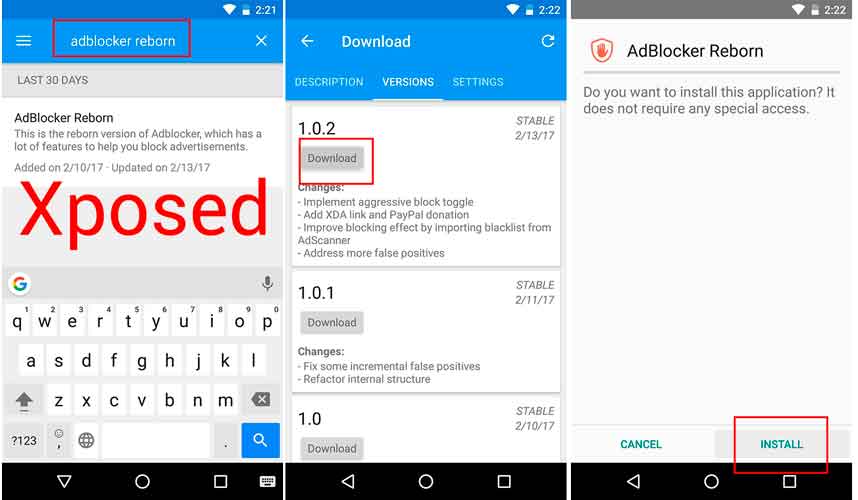
Шаг 2. Настройка параметров (необязательно)
Когда Вы завершите установку AdBlocker Reborn, советуем наиболее подробно ознакомиться с интерфейсом блокировщика рекламы. Это очень мощный инструмент для телефона, подобно дополнительным расширениям «AdBlock» для браузера Google Chrome на ПК. AdBlocker Reborn может блокировать рекламу даже в таких приложениях, как Google Search. Будут отключены предлагаемые результаты, которые основаны на ваших предпочтениях.
Например, если Вы не хотите блокировать рекламу в определенных приложениях, советуем Вам воспользоваться белым списком «Application Whitelist». Выберите приложение из списка, в котором не нужно удалять удалять рекламные объявления или всплывающие окна на Android. Советуем Вам быть предельно аккуратными, чтобы не возникало дополнительных вопросов.
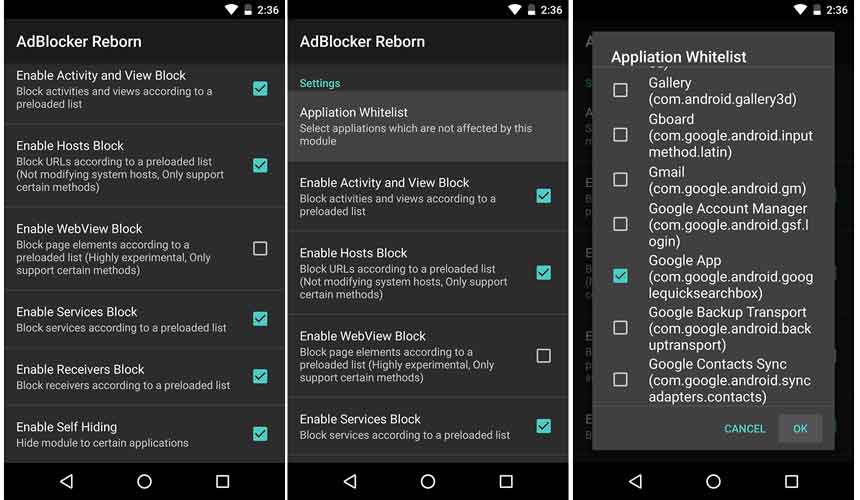
Шаг 3. Совмещаем настройку с AdAway
Выскакивает реклама на андроиде как убрать? Когда Вы закончите с настройками в AdBlocker Reborn, можете заметить, что блокировка рекламы и всплывающих окон в приложениях и играх на андроид, проходит успешно. Для значительного эффекта, советуем использовать сочетание таких программ, как AdAway и Adblocker Reborn, которые будут гарантировать тотальный блок вирусных объявлений на всем устройстве.
В этой обширной инструкции из нескольких частей мы рассмотрели, как отключить рекламу на андроиде в настройках популярных приложений и модулей Xposed. Наш FAQ подойдет не только для смартфонов на базе Android, но также и для планшетов, если версия операционной системы выше 5.0
Советуем Вам ознакомиться с популярным защитным стеклом для Samsung Galaxy Note 4 от компании Бэнкс. Полное покрытие экрана смартфона. 9H твердость и стойкость от умеренных механических повреждений.